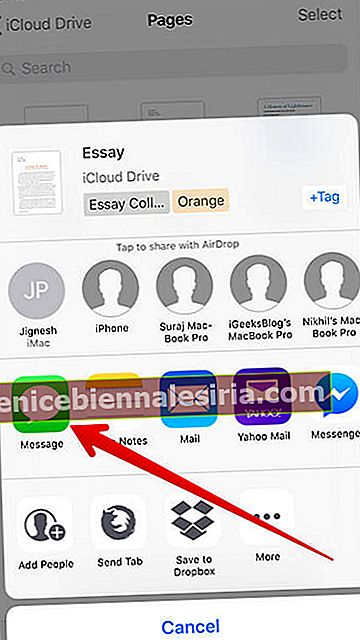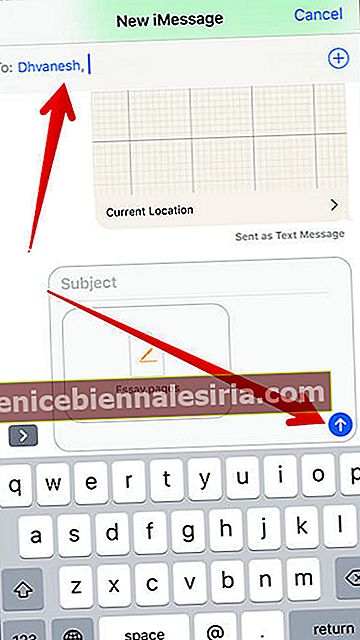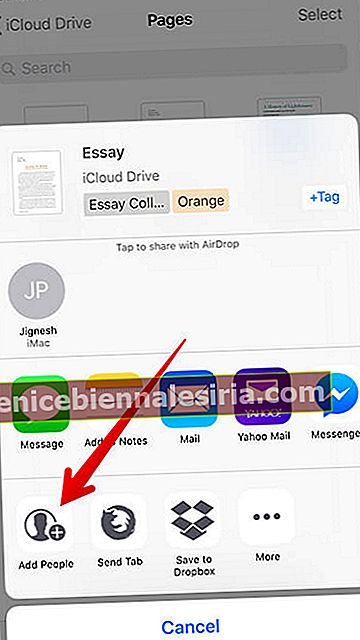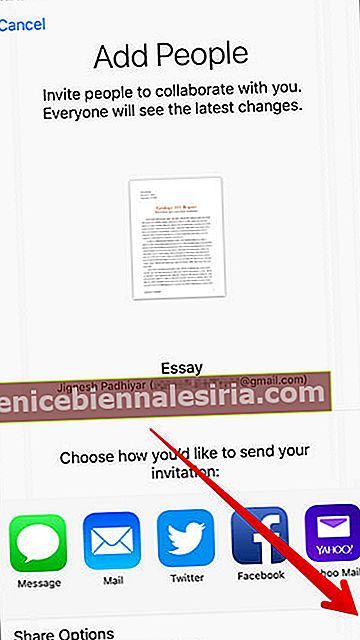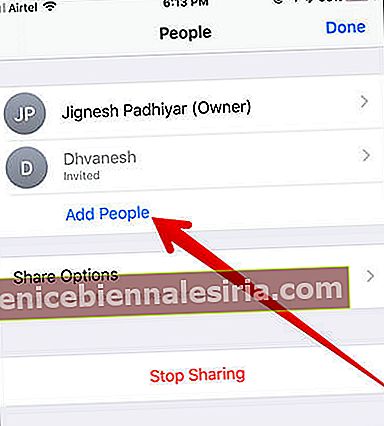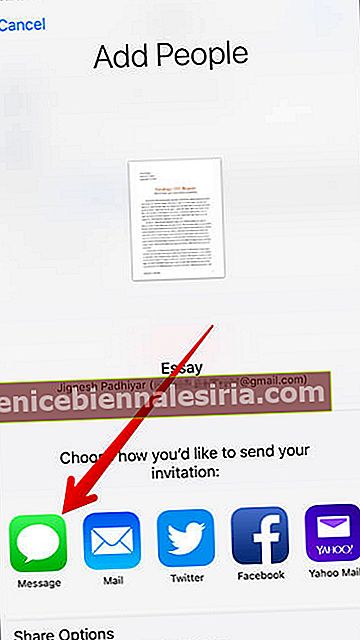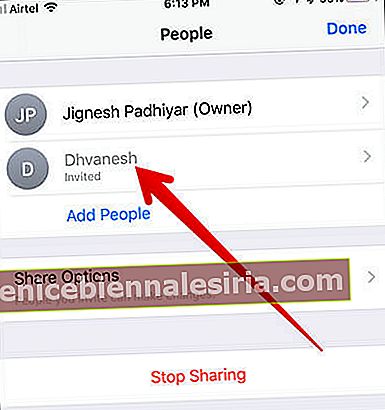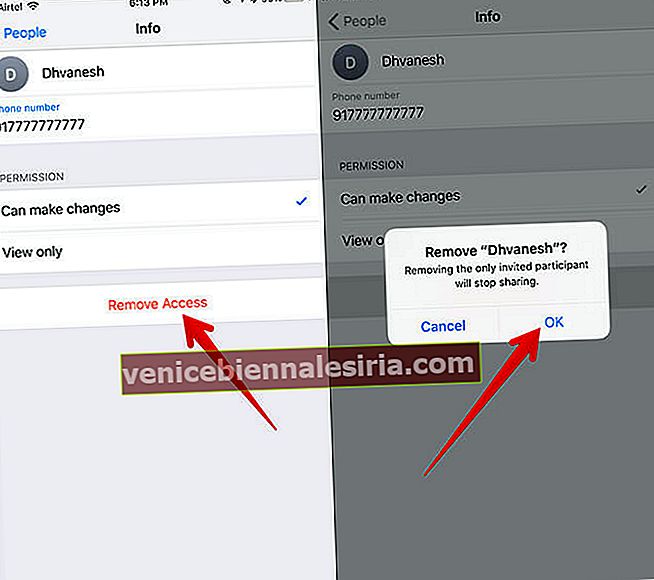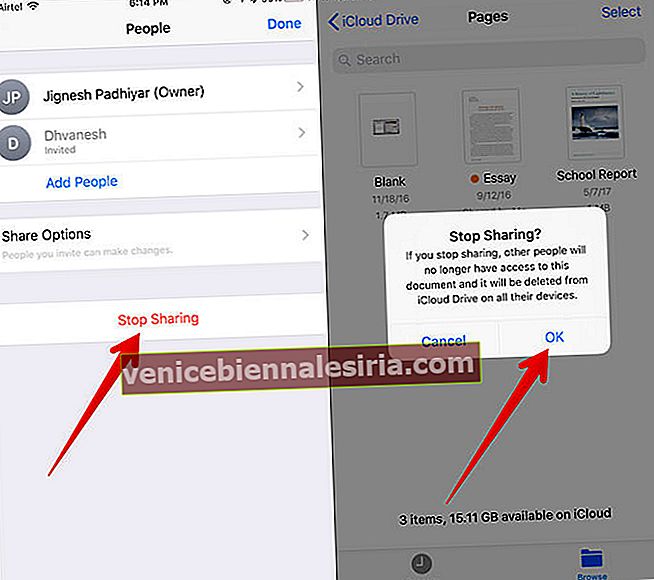Indiferent dacă doriți să vă editați confortabil fișierele sau să partajați documentele preferate prietenilor în aplicația Fișiere, puteți face acest lucru cu ușurință. În plus, aveți opțiunea de a vă invita și prietenii să facă modificări într-un document comun. În cazul în care ați dori să aveți mai mult control asupra lucrurilor pe care le partajați, aveți opțiunea de a împiedica oamenii să facă modificări la documentul partajat. Nu mai doriți ca oamenii să vă acceseze fișierul partajat? Îi poți opri complet să nu-l acceseze - oricând dorești. Să aruncăm o privire mai atentă!
- Cum să partajați documente în aplicația Fișiere pe iPhone și iPad
- Cum să invitați oamenii să facă modificări în documente
- Cum să adăugați mai multe persoane la documentul partajat în aplicația Fișiere
- Cum să eliminați persoane individuale de la accesul la documentul partajat
- Cum să opriți complet partajarea oricărui document
Cum să partajați documente în aplicația Fișiere pe iPhone și iPad
- În primul rând, lansați aplicația Fișiere pe dispozitivul dvs. iOS.

- Apoi, atingeți fila Răsfoire din partea de jos.
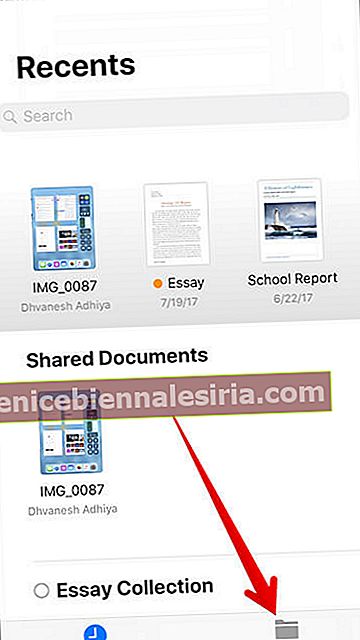
- Acum, în Locații, trebuie să selectați serviciul cloud în care ați salvat fișierul. În acest test, voi selecta iCloud Drive.
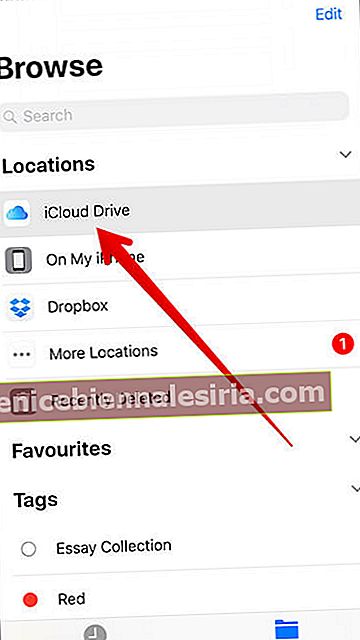
- Acum, atingeți folderul.
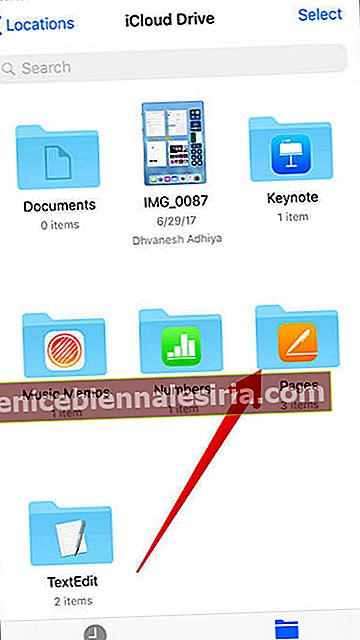
- Apoi, atingeți lung fișierul. Apoi, atingeți butonul Partajare din fereastra pop-up. (Dacă nu vedeți butonul Partajare în fereastra pop-up, apoi apăsați pe butonul săgeată din extrema dreaptă. Acum, butonul Partajare va apărea în meniu.)
 Alternativ, puteți apăsa pe document și odată ce se deschide, atingeți butonul Partajare
Alternativ, puteți apăsa pe document și odată ce se deschide, atingeți butonul Partajare - Acum, trebuie să selectați mediul prin care doriți să partajați fișierul. Îl puteți partaja prin e-mail, Facebook și alte aplicații. Voi selecta Mesaj.
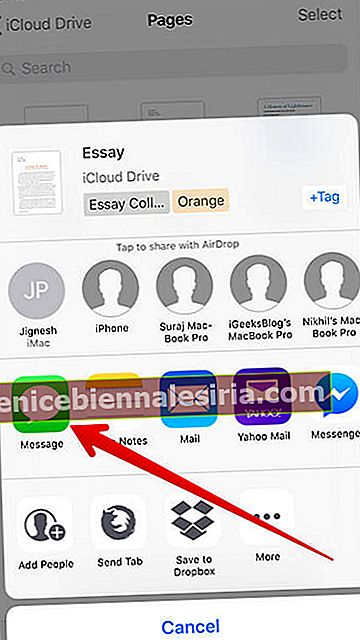
- Introduceți numele receptorului și trimiteți- l ca de obicei.
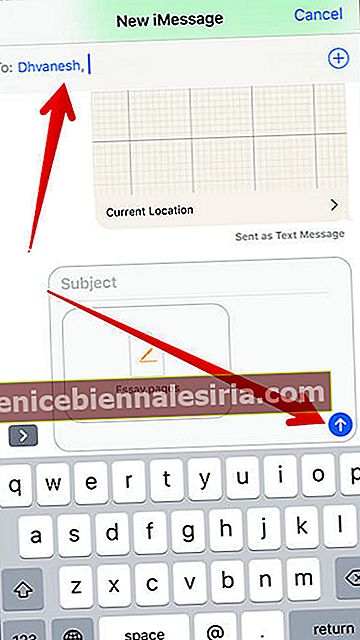
Cum să invitați oamenii să facă modificări în documente
Doriți să colaborați cu prietenii dvs. la editarea vreunui document din aplicația Fișiere? Nici o problemă. Trimite-i o invitație!
- Deschideți aplicația Fișiere de pe dispozitivul dvs. iOS → fila Răsfoire → apăsați pe iCloud Drive sub Locație → atingeți folderul → atingeți lung pe documentul pe care doriți să îl partajați. Apoi, atingeți butonul Partajare din fereastra pop-up.
 Sau pur și simplu atingeți documentul, apoi apăsați butonul Partajare
Sau pur și simplu atingeți documentul, apoi apăsați butonul Partajare - Apoi, trebuie să selectați Adăugați persoane în foaia de partajare.
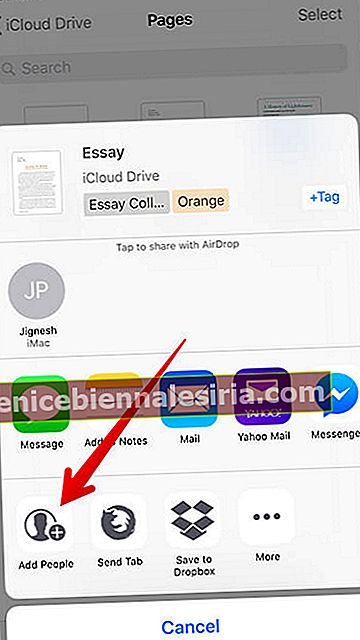
- Dacă doriți să aveți mai mult control asupra documentului pe care îl partajați, atingeți Opțiunile de partajare din partea de jos a ecranului.
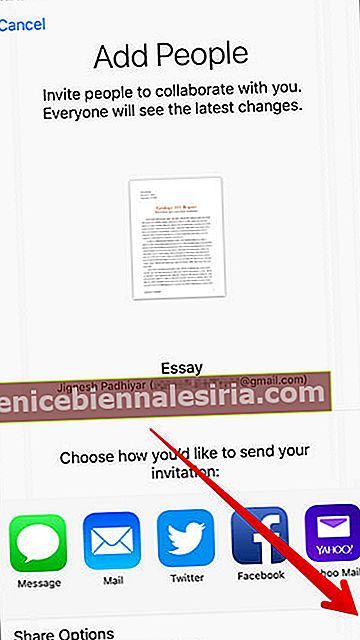
- Acum, alegeți cine vă poate accesa documentul:
- Numai persoanele pe care le invitați
- Oricine are linkul
Sub Permisiune, aveți două opțiuni -
- Poate face modificări
- Doar vizualizare
Puteți alege opțiunea potrivită în funcție de nevoile dvs. Voi selecta numai persoanele pe care le invitați și puteți face modificări.
După ce ați terminat, atingeți butonul Înapoi din colțul din stânga sus pentru a reveni.

- Selectați mediul prin care doriți să trimiteți o invitație. În acest test, voi selecta Mesaje Apăsați pe el → Introduceți numele destinatarului și trimiteți-l ca de obicei

Acum, prietenul dvs. va primi documentul și va putea vizualiza / face modificări în document.
Cum să adăugați mai multe persoane la documentul partajat în aplicația Fișiere
- Deschideți aplicația Fișiere → fila Răsfoire → iCloud Drive → Dosar → documentul partajat și atingeți → atingeți butonul Partajare.

- Selectați Afișare persoane.

- Atingeți Adăugați persoane.
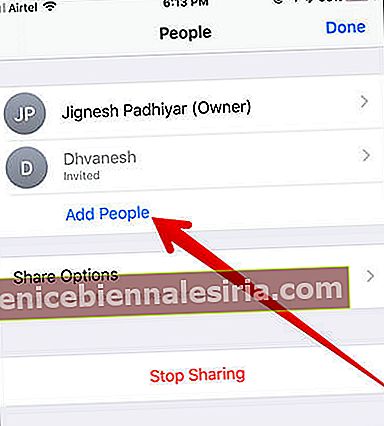
- Apăsați pe Opțiuni de partajare și selectați opțiunea preferată → pentru a alege mediul prin care doriți să partajați fișierul și să-l trimiteți ca de obicei.
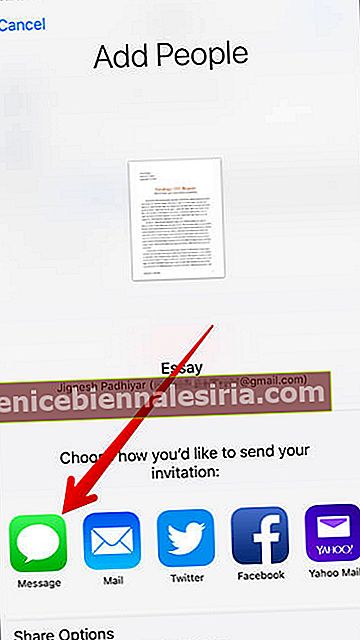
Cum să eliminați persoane individuale de la accesul la documentul partajat
- Deschideți aplicația Fișiere → fila Răsfoire → iCloud Drive → Dosar → documentul partajat și atingeți → atingeți butonul Partajare.

- Apoi, trebuie să selectați Afișați persoane.

- Acum, atingeți numele persoanei la care nu doriți să accesați acest document.
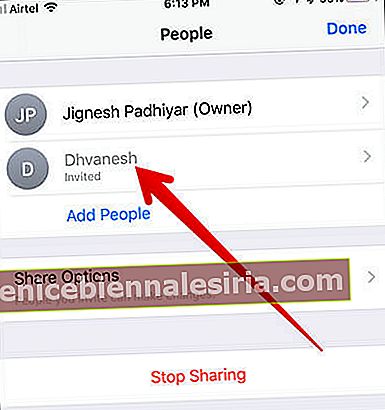
- Apoi, apăsați pe Eliminare acces → Apăsați pe OK în fereastra pop-up pentru a confirma.
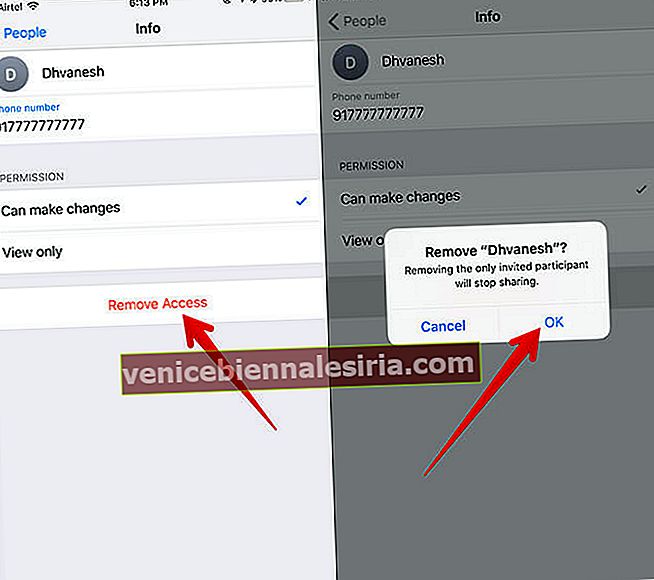
Cum să opriți complet partajarea oricărui document
Nu mai vrei să împărtășești documentul cu prietenul tău? Îl puteți împiedica cu ușurință să acceseze fișierul partajat.
- Lansați aplicația Fișiere → fila Răsfoire → iCloud Drive → Folder → documentul partajat și atingeți → atingeți butonul Partajare .

- Selectați Afișare persoane.

- Apoi, trebuie să opriți partajarea → Apăsați pe OK în fereastra pop-up pentru a confirma.
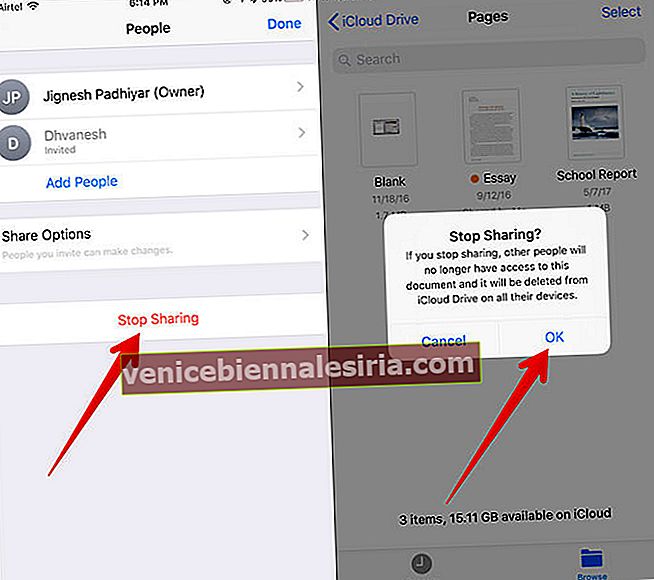
Asta este!
Înfășurându-se
Noul manager de fișiere este foarte eficient în ceea ce privește funcționalitatea. Îl găsesc până la limită în a mă ridica la înălțimea așteptărilor. Dar dacă nu sunteți destul de impresionat de aceasta, consultați acești cei mai buni manageri de fișiere pentru iPhone și iPad.
S-ar putea să doriți să consultați aceste postări similare:
-
- Cum se personalizează etichetele în aplicația Fișiere
- Cum se recuperează documentele șterse din aplicația Fișiere
- Cum se personalizează etichetele în aplicația Fișiere

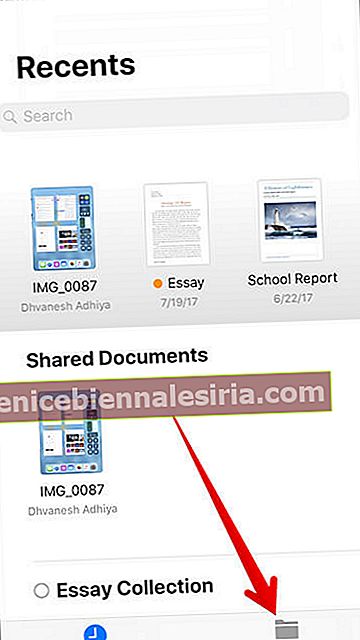
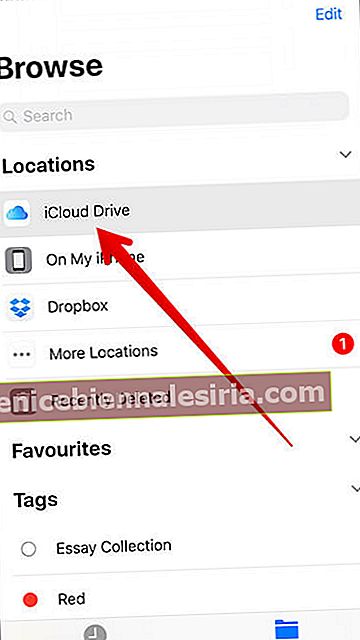
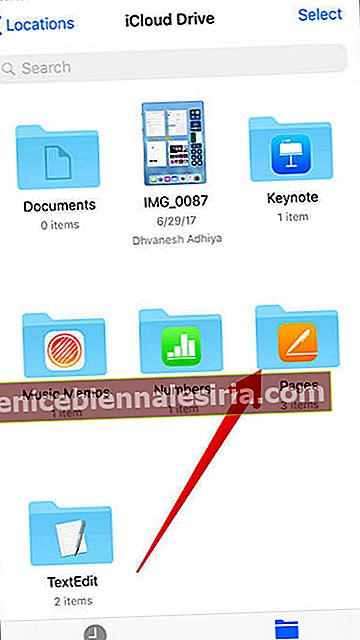
 Alternativ, puteți apăsa pe document și odată ce se deschide, atingeți butonul Partajare
Alternativ, puteți apăsa pe document și odată ce se deschide, atingeți butonul Partajare